ドライバの更新やバックアップなどができるドライバ管理& PC 最適化ソフト
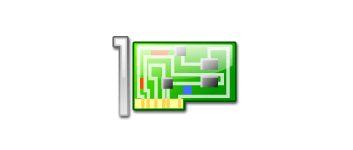
Winodws の古いドライバの更新、バックアップ、復元、無効なドライバのクリーンアップなどを行うことができるドライバ管理ソフト。システム設定の最適化や SSD の最適化、ジャンクファイルのクリーンアップなどの PC 最適化機能も利用できます。
Driver Genius の概要
Driver Genius は、常にドライバを最新の状態に自動的に維持し、システムを最適化してパフォーマンスを簡単に向上させることができるアプリケーションです。ドライバのバックアップ、復元、クリーンアップなどの機能が利用できます。
Driver Genius の機能
Driver Genius で利用できる主な機能です。
| 機能 | 概要 |
|---|---|
| Driver Update | 古いドライバを更新(※ デモ版ではチェックのみが可能) |
| Driver Backup | ドライバをバックアップ |
| Driver Restore | ドライバのバックアップを復元 |
| Driver Cleanup | 無効なドライバのファイルをクリーンアップ |
| Toolkit | ハードウェア情報とリアルタイムの温度情報を表示する「Hardware Info」 無効なデバイスデータをクリーンアップする「Clean Invalid Devices」 OS のインストール後にネットワークを機能させる「System Transfer Assistant」 |
| System Optimize | ディスクのパフォーマンスと信頼性を向上させる「SSD Speeder」 システム設定を最適化する「System Booster」 システムのジャンクファイルを削除する「System Cleanup」 |
ドライバの更新・バックアップ・復元・クリーンアップをすることができます
Driver Genius を使用すると、ドライバの更新(デモ版ではチェックのみ)、ドライバのバックアップと復元、不要なドライバのクリーンアップを行うことができます。
ドライバのバックアップでは、ファイルそのまままたは ZIP アーカイブ、またはインストーラーでドライバをバックアップすることができます。
システム最適化ツールも付属
Driver Genius には、SSD やシステム設定を最適化したり、システム内のジャンクファイルをクリーンアップしたり、無効なデバイスをクリーンアップしたり、システムのハードウェア情報を閲覧できるツールが含まれています。
ドライバの管理だけでなく、PC のパフォーマンスを向上させたり、不要なファイルを削除してクリーンアップすることもできます。
ドライバ管理&システム最適化ソフト
Driver Genius は、システム内の古いドライバのチェックやドライバのバックアップができる便利なソフトウェアです。ドライバの更新とドライバの復元の一部の機能以外はすべて無料で利用できるので、試してみることをおすすめします。
機能
- ドライバの更新
- ドライバのバックアップ
- ドライバの復元
- ドライバのクリーンアップ
- ハードウェア情報表示/温度監視
- 無効なデバイスデータをクリーンアップ
- SSD の最適化
- システムの最適化
- システムのジャンクファイルのクリーンアップ
デモ版で制限されている機能:
- ディスプレイアダプタドライバとネットワークアダプタドライバのみを復元できます
- ドライバーの更新はできません
使い方
インストール
1.インストール方法
- インストーラを実行すると言語の選択画面が表示されます。言語を選択して[OK]をクリックします。
- セットアップウィザードが始まります。[Next]をクリックします。
- ライセンスが表示されます。「I accept the agreement」を選択して[Next]をクリックします。
- インストール先の設定です。変更しない場合はこのまま[Next]をクリックします。
- スタートメニューに作成するショートカットの設定です。変更しない場合はこのまま[Next]をクリックします。
- 追加のタスクの設定です。ショートカットを作成する場合はチェックして[Next]ボタンをクリックします。
- インストールの準備ができました。[Install]をクリックしてインストールを開始します。
- インストールが完了しました。[Finish]をクリックしてセットアップウィザードを閉じます。
基本的な使い方
1.ドライバの更新
「Driver Update」の画面では、古いドライバをチェックして更新することができます。
2.ドライバのバックアップ
「Driver Backup」ではドライバをバックアップすることができます。
- [Next]をクリックしてバックアップ方法とバックアップ先を指定します。[Next]をクリックするとバックアップが開始されます。
3.ドライバの復元
「Driver Restore」では、システムのドライバをバックアップしたドライバに復元することができます。
4.ドライバのクリーンアップ
「Driver Cleanup」では、システム上の無効なドライバを削除してクリーンアップすることができます。
- ドライバを選択し[Next]をクリックするとクリーンアップが開始します。
5.ツールキット
「Toolkit」では、ハードウェア情報とリアルタイムの温度情報を表示する「Hardware Info」、無効なデバイスデータをクリーンアップする「Clean Invalid Devices」、OS のインストール後にネットワークを機能させることができる「System Transfer Assistant」の機能が利用できます。
6.システムの最適化
「System Optimize」では、ディスクのパフォーマンスと信頼性を向上させる「SSD Speeder」、システム設定を最適化する「System Booster」、システムのジャンクファイルを削除する「System Cleanup」の機能が使用できます。

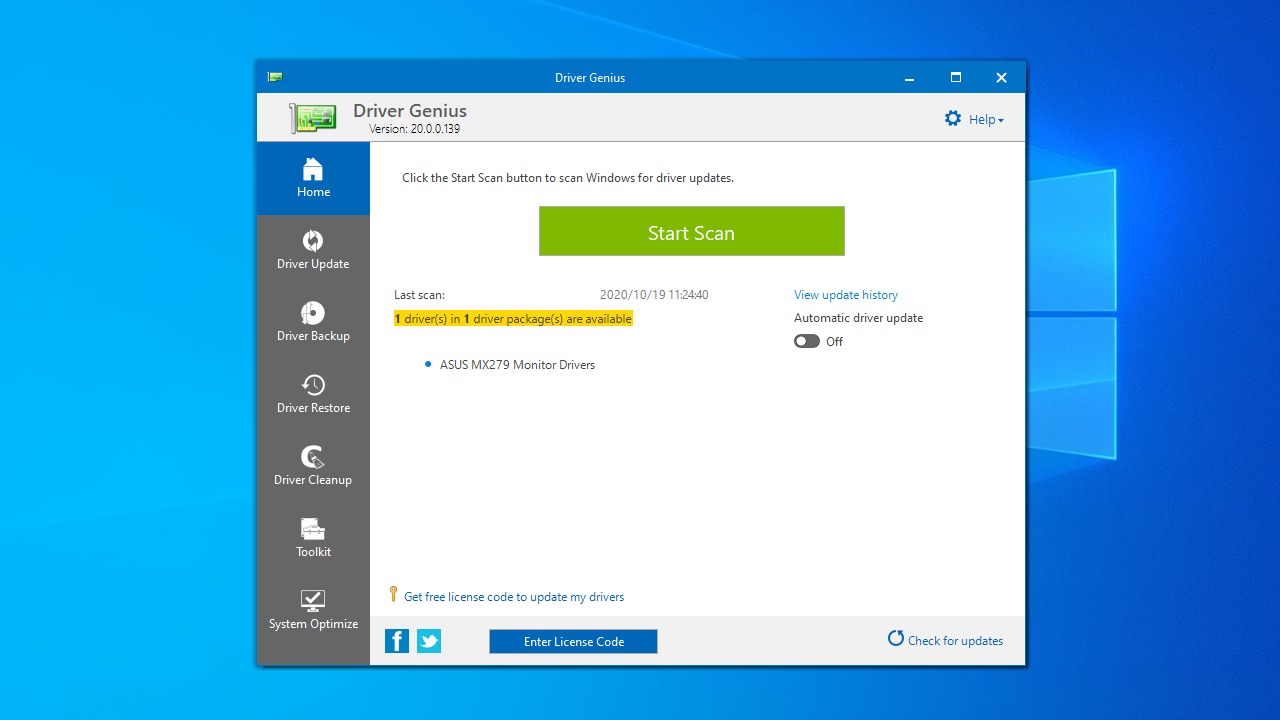
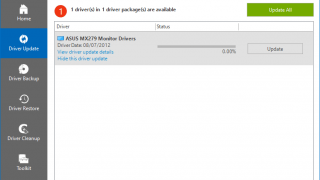
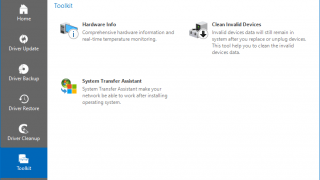
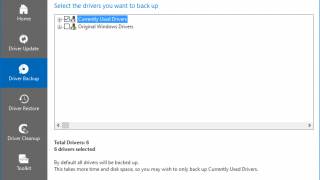
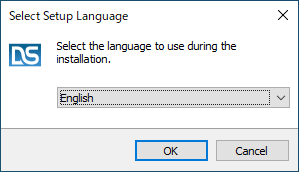
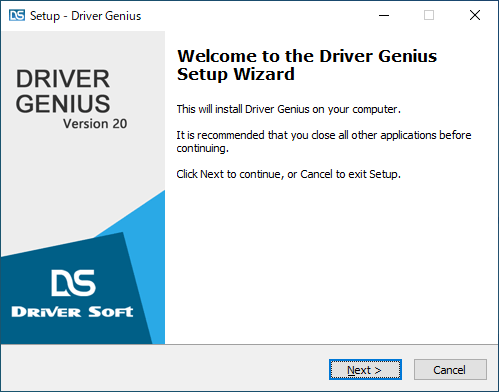
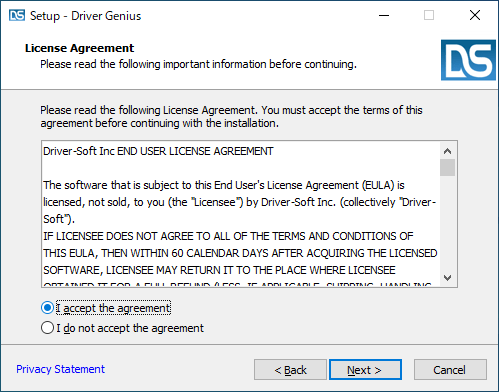
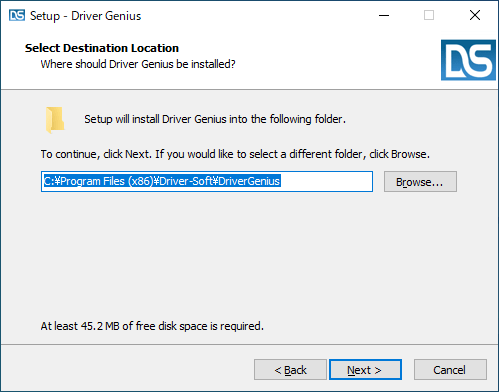
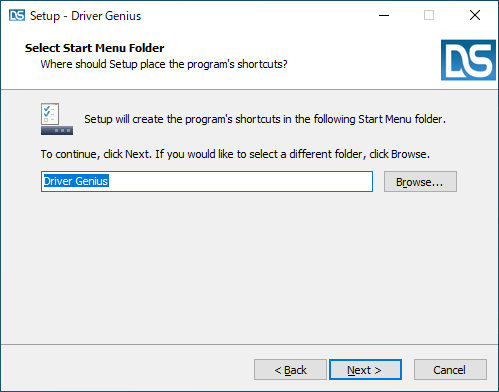
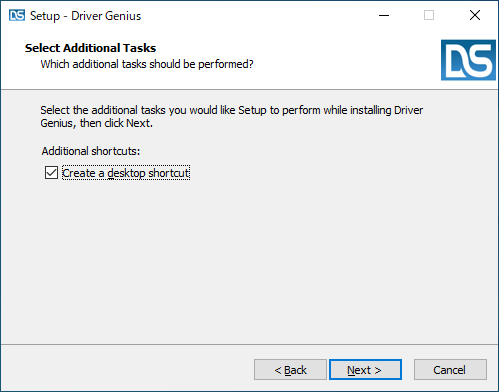
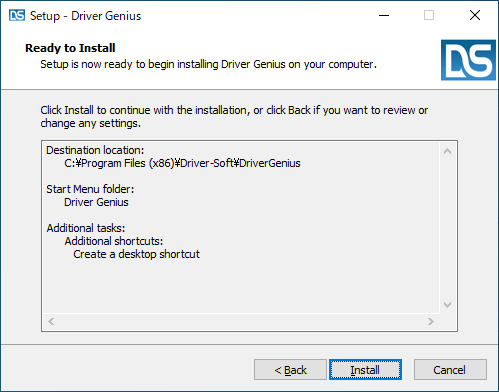
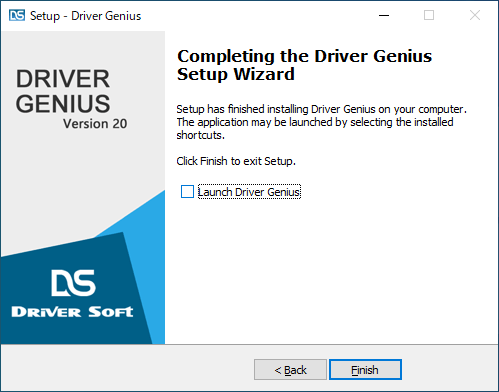
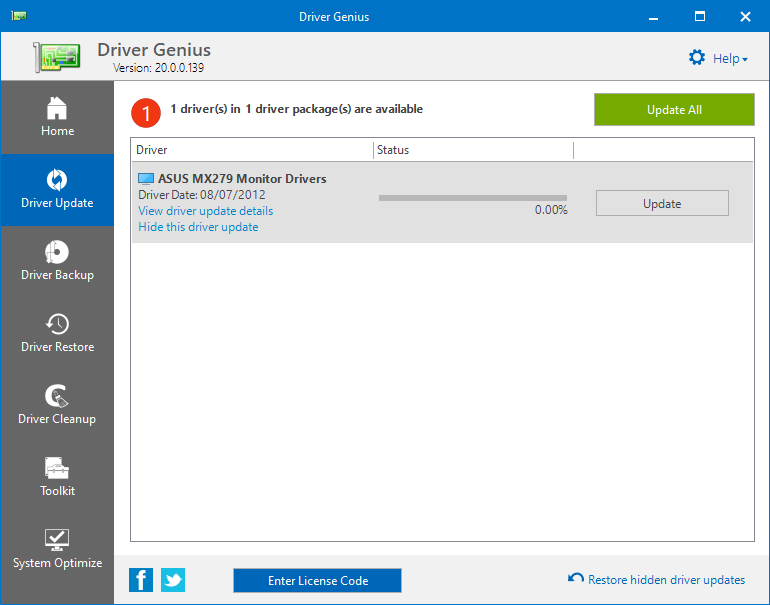
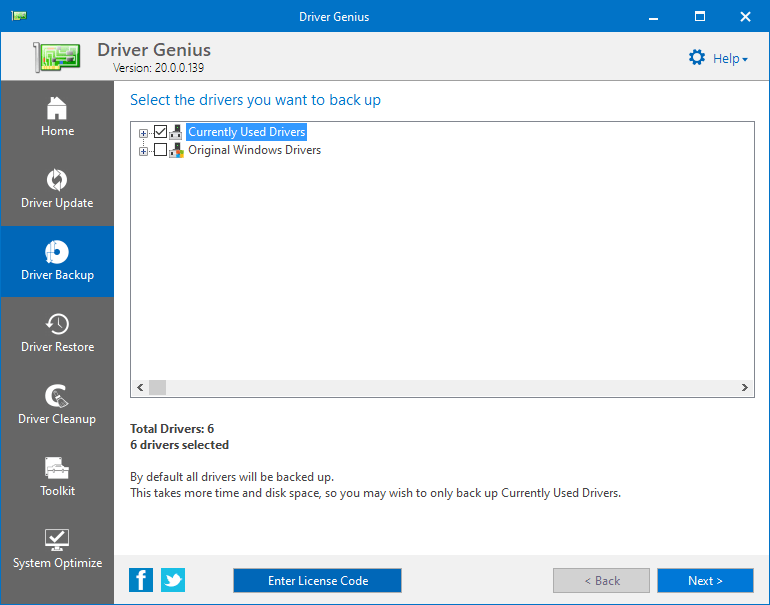
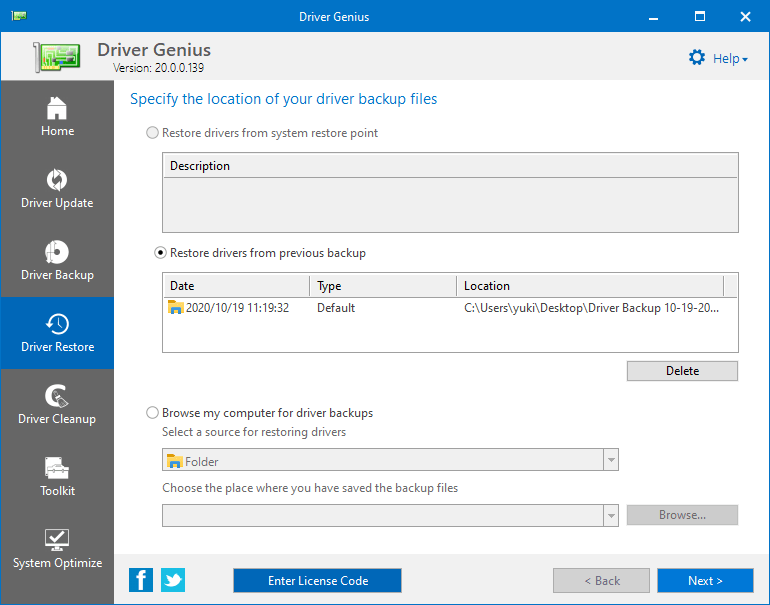
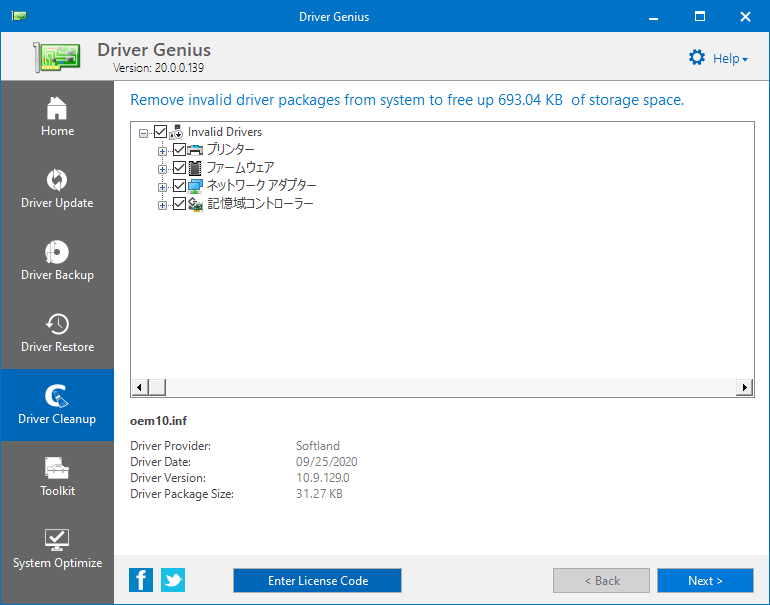
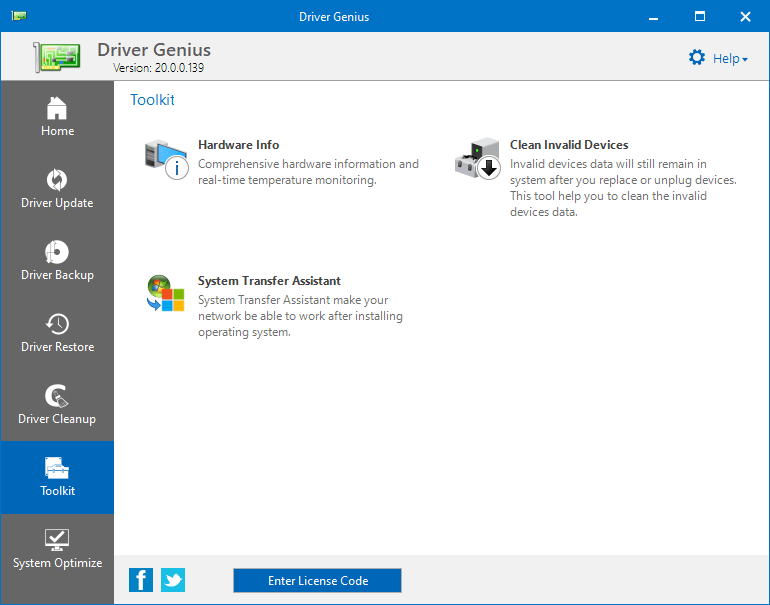
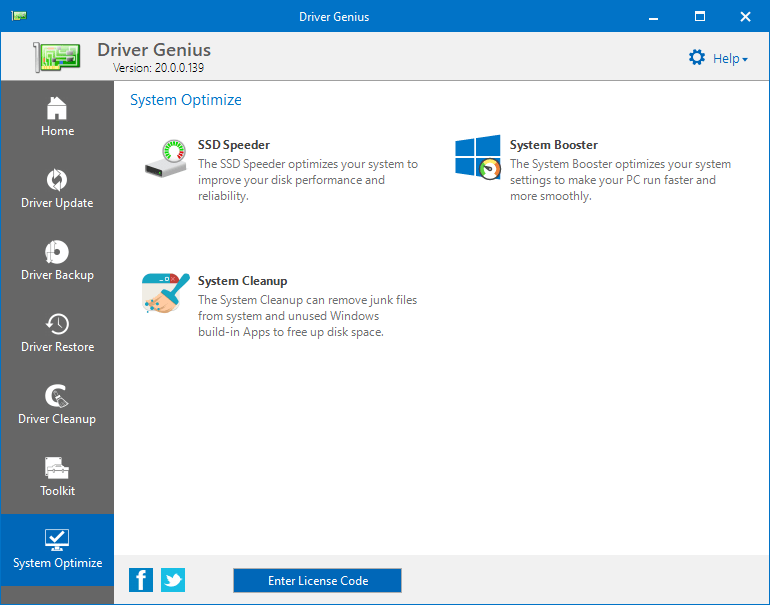
Driver Genius はデモ版のソフトウェアです。一部機能が制限されています。